本教程的調色及細節處理方法非常經典。作者非常善于把握色調,調色的時候作者心中有大致的構思。圖片的每一小部分用什么顏色都非常清楚。因此出來的效果非常驚艷。
原圖

最終效果1

最終效果2

|||
1、在ps中打開原片。復制背景層。
現在我們能在畫面的左下角看見很多石頭。因為我們這幅圖要制作成一個虛幻的。柔軟的風格。所以我們要先處理掉這些石頭。對復制層執行高斯模糊。
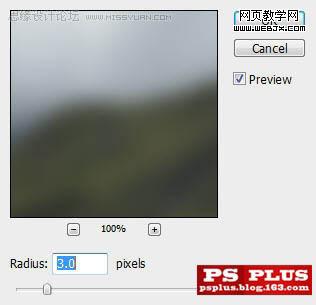
2、我們為復制層添加一個蒙版。在蒙版上用軟頭黑色畫筆涂抹下圖選區內區域。

3、現在我們看到左下角的石頭已經變軟了。

|||
4、把背景層復制3份。將這3分副本全都移動到圖層面板頂端。將這3層中最下面的一層的混合模式改為顏色減淡。你將得到如下效果。

5、將3層中的中間一層混合模式設為正片疊底。你將得到如下效果。

6、將最上面一層混合模式設為濾色。執行高斯模糊。
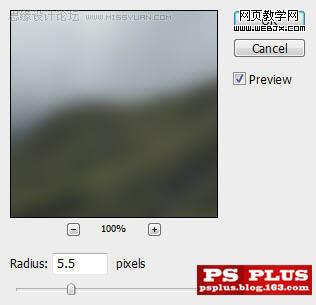
7、我們為這一層添加蒙版。用黑而軟的畫筆涂抹下圖中選取內區域。

|||
8、設置該層不透明度為75%。你將得到如下效果。如你所見。整個畫面已經變得柔和多了。這正是我們想要的。

9、現在我們進入有趣的部分了。給照片添加云霧效果。其實方法很簡單。漸變填充而已。
我們在圖層面板最下面點擊添加調整層按鈕。在所有圖層頂端添加一個漸變填充層。黑到白。線性。90度。100%縮放。
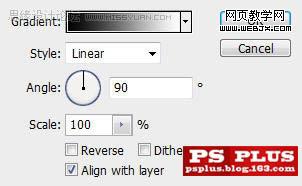
10、將這個漸變填充層復制3份副本。為最上面的填充層副本添加一個如下所示的蒙版。

11、設置該層混合模式為濾色。不透明度為35%。效果如下。

|||
12、為中間的復制層添加蒙版。在蒙版上拉兩個如下所示的漸變。

13、設置該層不透明度為60%。混合模式為顏色減淡。效果如下。

14、為三層中的最下面一層添加如下蒙版。大部分區域使用軟頭畫筆。箭頭所示的部分使用我們下載的云彩筆刷。
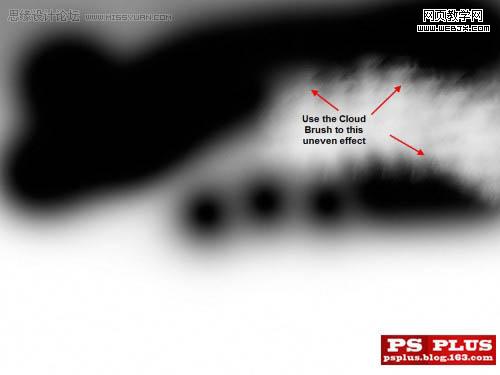
15、改變混合模式為濾色。不透明度為70%。效果如下。

|||
16、為使圖片更具深度。我們添加一個曲線調整層。
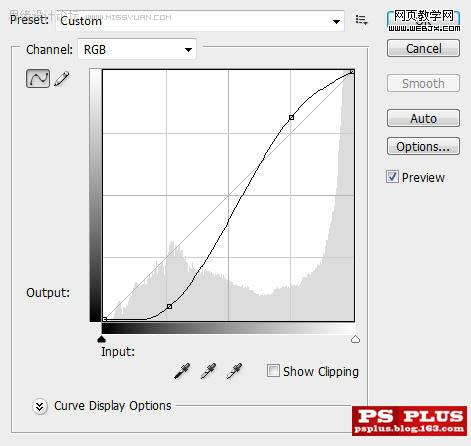

17、可選地:我發現調整之后圖片的下部過暗了。于是我為調整層添加了蒙版。同樣也是拉若干個徑向漸變。前景色(#a4a4a4)到透明.
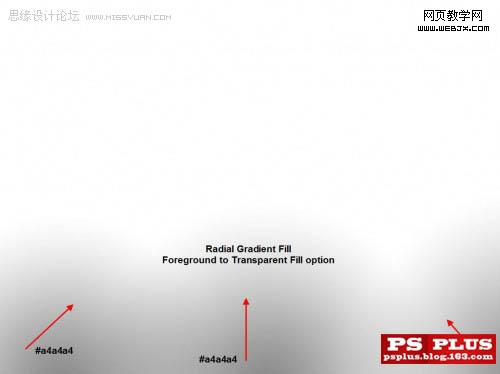
18、這樣圖片底部就被提亮了。

|||
19、現在你可能會想到。畫面的天空部分有些空。好。我們用下載的云彩筆刷可以輕易的改善這一部分。給它添加更多的變化。
使用吸管工具吸取箭頭所示位置的顏色。
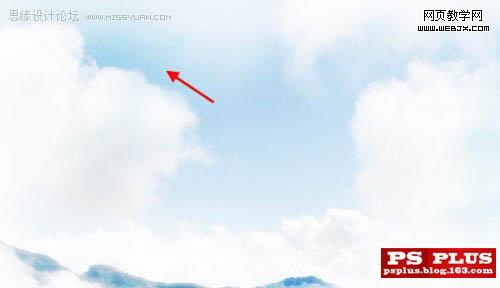
20、在所有圖層頂端新建一層。選擇畫筆用具。隨意挑選你喜歡的云彩筆刷。使用50%的不透明度和流量。在新層上畫上一些藍色。

21、下面我們還要整體調節一下。在所有圖層頂端新建一個色彩平衡調整層。設置如下。
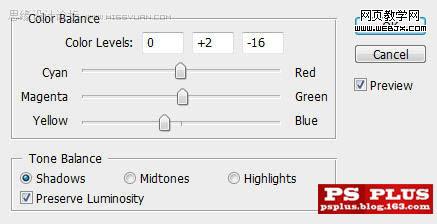
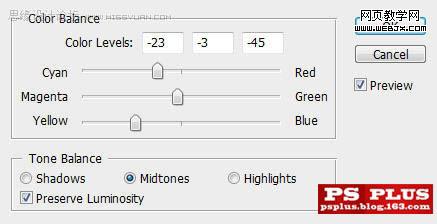
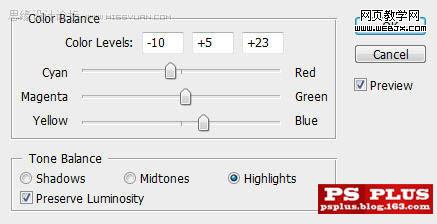
下面就是最終效果了。

新聞熱點
疑難解答